હાય તમે કેવી રીતે છો, આ નાનકડી પોસ્ટમાં હું તમને ઇમેઇલ એન્ક્રિપ્શન ટૂલ્સ વિશે ગોઠવવા અને વધુ શીખવામાં મદદ કરીશ. પહેલા આપણે તેમના વિશે થોડી વાત કરીશું, GnuPG એ એક મફત સ softwareફ્ટવેર ટૂલ છે જે સુરક્ષિત સંચાર અને ડેટા સ્ટોરેજ માટે વપરાય છે. તેનો ઉપયોગ એન્ક્રિપ્શન અને ડિજિટલ હસ્તાક્ષરો બનાવવા માટે બંને માટે થઈ શકે છે. પ્રામાણિકતા મેળવવા માટે, તે સંદેશનું ડાયજેસ્ટ (સામાન્ય રીતે એસએચએ -1) બનાવે છે, અને અસમપ્રમાણતાવાળા એન્ક્રિપ્શન એલ્ગોરિધમનો ઉપયોગ કરીને તેને ખાનગી કી સાથે એન્ક્રિપ્ટ કરે છે (જેમ કે એલ્ગમલ, જો કે તમે ડીએસએ અથવા આરએસએનો ઉપયોગ પણ કરી શકો છો). પછીથી, પ્રાપ્તકર્તા તે ચકાસી શકે છે કે પ્રાપ્ત કરેલા સંદેશમાંથી ગણતરી કરાયેલ ડાયજેસ્ટ, ડિક્રિપ્શન સાથે મેળ ખાય છે.
ગુપ્તતા મેળવવા માટે, તે એક વર્ણસંકર યોજનાનો ઉપયોગ કરે છે, જેમાં અસમપ્રમાણતાવાળા અલ્ગોરિધમનો (ડિફ defaultલ્ટ રૂપે એલ્ગમલ) સપ્રમાણતા ગાણિતીક નિયમો (એઇએસ, અન્ય લોકો) માટે કીને એન્ક્રિપ્ટ કરે છે, જે તે છે જે ખરેખર દર્શાવેલ ફાઇલને એન્ક્રિપ્ટ કરે છે.
કી પે generationી.
- ચાલો ઉપયોગ કરીને કી જોડ બનાવીને પ્રારંભ કરીએ:
gpg −−gen - કી
આદેશ પ્રથમ વખત એક્ઝેક્યુટ થયો હોવાથી, .gnupg ડિરેક્ટરી રૂપરેખાંકન ફાઇલ અને સેકરેંગ.gpg અને pubring.gpg ફાઇલો સાથે બનાવવામાં આવશે. ખાનગી ચાવીઓ Secring.gpg ફાઇલમાં સંગ્રહિત કરવામાં આવશે અને સાર્વજનિક કીઓ પબરીંગ.gpg માં.
- જ્યાંથી તમે તેને બ્રોડકાસ્ટ કરવાનું પસંદ કરો છો ત્યાંથી તેને મોકલવામાં સમર્થ થવા માટે જાહેર કીને ફાઇલમાં નિકાસ કરો.
gpg −a −o User.asc portportport (ઓળખકર્તા) -
તમારી માલિકીની સાર્વજનિક કીઓની સૂચિ જુઓ. તમારી સાર્વજનિક અને ખાનગી કી પ્રદર્શિત થશે.
gpg −−list - key -
તમારી જાહેર કીની ફિંગરપ્રિન્ટ મેળવો.
જીપીજી - ફિંગરપ્રિન્ટ
આ પગલાઓ સાથે તમે ઉપયોગ કરવા માંગો છો તે ઇમેઇલ સેવામાં ઉપયોગ માટે તમે પહેલાથી જ આવશ્યક કી જોડી મેળવી લીધી છે. હવે પછીની વસ્તુ આઇસોવમાં મેઇલ એકાઉન્ટને ઇન્સ્ટોલ અને ગોઠવવાની છે.
આઇસ્ડોવ / આઇસવેઝલ ઇન્સ્ટોલ કરો.
મૂળભૂત અને ફક્ત ટર્મિનલથી ચલાવો (ડેબિયન આધારિત ડિસ્ટ્રોસ):
સુડો એપિટ-ગેટ ઇન્સ્ટોલ કરો આઇસ્ડવેવ અથવા સુડો એપિટ-ગેટ ઇન્સ્ટોલ આઈસવીઝેલ
એનિગમેલ ઇન્સ્ટોલ કરો.
એનિગમેલ એ એક આઇસોવ / આઇસવિઝેલ એક્સ્ટેંશન છે જે તમારા રજિસ્ટર્ડ ઇમેઇલ એકાઉન્ટ્સ પર GPG કીઓ મેનેજ કરવામાં મદદ કરે છે. તે તે જ રીતે ઇન્સ્ટોલ કરેલું છે જેમ તમે મેઇલ મેનેજરને ઇન્સ્ટોલ કર્યું છે:
sudo apt-get enigmail ઇન્સ્ટોલ કરો
અમે બંને ઇન્સ્ટોલ કર્યા હોવાથી, અમે ઇસીડોવ શરૂ કરીએ છીએ અને જો એપ્લિકેશનમાં પહેલાથી નોંધાયેલ ન હોય તો ઇમેઇલ એકાઉન્ટની ગોઠવણી સાથે ચાલુ રાખીએ છીએ.
તે પછી, એકાઉન્ટ બનાવવાની અને ચકાસણી પછી, એનિગમેલ વિઝાર્ડ આપમેળે શરૂ થશે, જો નહીં, તો આપણે ઓપનપીજીપી -> રૂપરેખાંકન વિઝાર્ડમાં મળેલા વિકલ્પની શોધ કરીશું.
તે પૂછશે કે શું આપણે બધા આઉટગોઇંગ મેઇલને એન્ક્રિપ્ટ કરવા માંગો છો. અમે સૂચવીશું કે તે છે, કારણ કે આ અન્ય લોકોને તે ચકાસવાની મંજૂરી આપે છે કે કોઈ ઇમેઇલ ખરેખર આપણા તરફથી આવે છે, નહીં કે કોઈ અન્ય વ્યક્તિનો છે. વિઝાર્ડ શોધી કા thatે છે કે અમે પહેલાથી જ જી.પી.જી. કીઝ ગોઠવી છે:
અમે વિઝાર્ડ સમાપ્ત કર્યું છે અને હવે અમે પ્રથમ એન્ક્રિપ્ટેડ ઇમેઇલ મોકલવાનું ચાલુ રાખીએ છીએ.
મારી પ્રથમ એન્ક્રિપ્ટેડ ઇમેઇલ.
આ સરળ છે, અમે ફક્ત નવું ઇમેઇલ કંપોઝ કરવા અને બટનને પસંદ કરવા માટે વિકલ્પ પર જઈએ છીએ GP GPG સાથે એન્ક્રિપ્ટ કરો »
જો તમારી પાસે પ્રાપ્તકર્તાની સાર્વજનિક કી ન હોય, તો તમે એક "યુઝર.અસ્ક" ફાઇલમાં તમારી કીને બંધ કરીને, અનઇક્રિપ્ટ થયેલ ઇમેઇલ મોકલી શકો છો.
હું આશા રાખું છું અને તમે આ નાના ટ્યુટોરીયલનો ઉપયોગ કરી શકો છો, મારી પ્રથમ પોસ્ટ એન્ક્રિપ્ટેડ ઇમેઇલની રચના સંબંધિત થોડી વિગતો સમજાવવાનો પ્રયાસ કરી રહી છે. આ સાધનો તેમજ અન્ય સારી સુરક્ષા પદ્ધતિઓ કાર્યકરો, પત્રકારો અને વપરાશકર્તાઓ માટે ઉત્તમ છે કે જેઓ તેમની ખાનગી બાબતોને દૂષિત એજન્સીઓની નજરથી થોડો દૂર રાખવા માગે છે. ક્રિપ્ટોનો ઉપયોગ કરવાનું પ્રારંભ કરો, તમારી પાસે છુપાવવા માટે કંઈ નથી, તે વાંધો નથી; તમારી પ્રોફાઇલ ભવિષ્યમાં તમારી પૃષ્ઠભૂમિ હોઈ શકે છે અને તમારી વિરુદ્ધ કાર્ય કરશે. તમારી ગોપનીયતા એક અધિકાર છે.
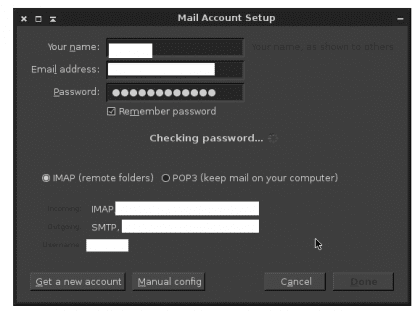
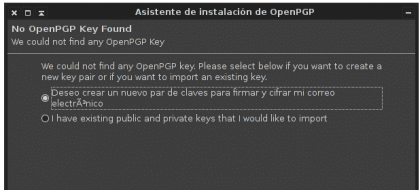
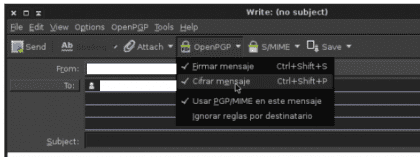

એનિગમેલ -ડ-usingનનો ઉપયોગ કરતી વખતે, આઇસ્ડoveવ મેઇલ ક્લાયંટ (થંડરબર્ડ) ને સાદા ટેક્સ્ટમાં ઇમેઇલ્સનું વિનિમય કરવાની જરૂર છે, જેના માટે એકાઉન્ટ "કમ્પોઝ અને સરનામાંઓ" માં "HTML માં સંદેશા કંપોઝ" વિકલ્પને અનચેક કરીને ગોઠવવું આવશ્યક છે.
તેમ છતાં એન્ક્રિપ્ટેડ ઇમેઇલ્સનું વિનિમય આનાથી કાર્ય કરશે, તે તે એકાઉન્ટમાં HTML માં પ્રાપ્ત બાકી ઇમેઇલ્સ જોવામાં સક્ષમ ન થવાની સમસ્યા પેદા કરશે, સિવાય કે આઇસેવ (થંડરબર્ડ) તેને શોધવા અને તેને પ્રદર્શિત કરવા માટે ગોઠવવામાં ન આવે ત્યાં સુધી: મેનૂ જુઓ > સંદેશનું મુખ્ય ભાગ> અસલ HTML.
ઇમેઇલ્સ મોકલતી વખતે, કેટલાક પ્રાપ્તકર્તાઓ તેમને સાદા ટેક્સ્ટ અને અન્યને HTML તરીકે માનશે. તેને યોગ્ય રીતે ગોઠવવા માટે સંપાદન> પસંદગીઓ> લેખન> સામાન્ય> મોકલેલ વિકલ્પો મેનૂમાં "સાદા ટેક્સ્ટમાં અને HTML માં સંદેશ મોકલો" પસંદ કરો (જોકે બીજો વિકલ્પ "મને શું કરવું તે પૂછો" અને તે મેં પસંદ કરેલું છે) .
તે ઉમેરો, ભલે એકાઉન્ટ સાદા લખાણમાં અથવા એચટીએમએલ માં સંદેશા લખવા માટે ગોઠવેલ હોય, તો પણ આ રૂપરેખાંકન ક્યારેક [કંપોઝ] બટનને ક્લિક કરતા પહેલા શિફ્ટ કી દબાવીને ટgગલ કરી શકાય છે.
(ઉપરના બધા અને વધુ મોઝિલા થંડરબર્ડ એફએક્યુ માં વાંચવામાં આવે છે)
પ્રશ્નની બીજી બાજુએ, જે વિષયની ચર્ચા કરવામાં આવી રહી છે તે વિગતવાર સમજવા માટેનું એક મહાન સરનામું એ છે કે ઇમેઇલની વ્યક્તિગત ડિફેન્સhttps://emailselfdefense.fsf.org/es/index.html), જ્યાં તમે તમારી કી જોડી પેદા કરવા માટેનું સંપૂર્ણ વર્તુળ પણ કરી શકો છો + એક એન્ક્રિપ્ટેડ પરીક્ષણ ઇમેઇલ મોકલો + એક એન્ક્રિપ્ટેડ પરીક્ષણ ઇમેઇલ પ્રાપ્ત કરો.
શિફ્ટની કી સાથેની એક ટિપ! જોકે મેં તેને ફક્ત પરીક્ષણો માટે જ સ્થાપિત કર્યું છે, તે મને પાગલ બનાવ્યું કારણ કે સહી એચટીએમએલ બહાર આવી રહ્યું નથી (હું સમજી ગયો કે તે એનિગમલથી છે).
શુભેચ્છા જેકોબો.
તમે સુંદર છો!!
જેકોબો, તમારા યોગદાન બદલ આભાર! ચીર્સ!